电脑开机被自动安装一堆软件怎么回事 电脑开机被自动安装一堆软件的解决教程
更新时间:2022-05-17 10:52:00作者:mei
一位用户遇到电脑开机被自动安装一堆软件的情况,明明自己什么都没点击,为什么会发生这种情况?难道是电脑中毒?其实不是的,这是由于我们电脑里安装了流氓软件导致的,想要解决此问题不难,参考下文步骤操作即可。
具体方法如下:
1、其实系统是不会自动安装软件的。
2、所以如果遇到这类问题,一定是流氓软件所致。
3、我们可以右键任务栏或开始菜单,打开“任务管理器”
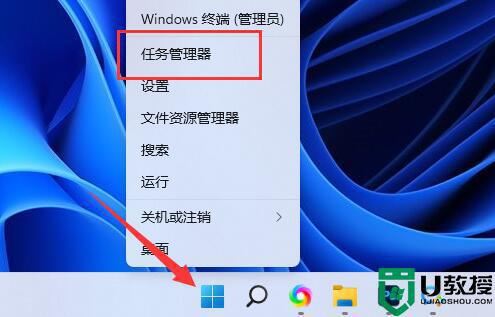
4、打开后,关闭所有软件,然后进入“性能”。
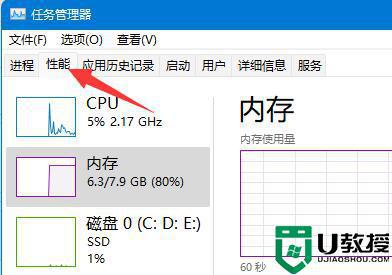
5、接着点击下方的“打开资源监视器”。
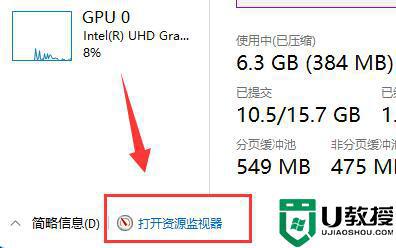
6、打开后,在“网络”选项下查看是否有多余的软件正在运行。
7、如果有运行的未知文件或软件,可以打开“此电脑”

8、然后在右上角搜索存在问题的文件。
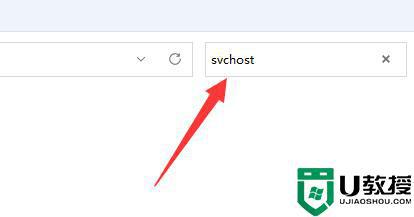
9、最后将存在问题的文件给“删除”即可。
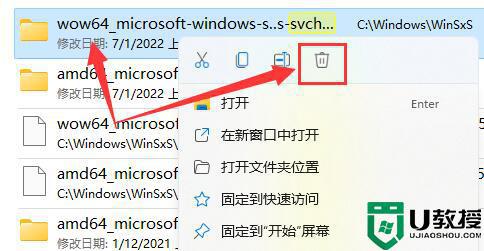
温馨提醒:在删除文件时一定要谨慎一些,不要删除系统文件导致系统损坏。
电脑开机被自动安装一堆软件是很头疼的事情,参考教程设置,轻松解决此故障,让系统流畅的运行。
电脑开机被自动安装一堆软件怎么回事 电脑开机被自动安装一堆软件的解决教程相关教程
- 怎么禁止电脑自动安装软件 win10禁止电脑自动安装软件的方法
- 电脑为什么老是自动安装软件 电脑总是自动安装软件的解决教程
- 怎么拦截电脑自动安装软件 windows10怎么阻止自动安装软件
- 电脑会自动安装垃圾游戏怎么解决 电脑怎么老自动安装一些软件
- 为什么电脑总自动安装iqiyi爱奇艺软件 电脑总自动安装iqiyi爱奇艺软件的解决方法
- 电脑进病毒总是自己安装各种软件怎么办 电脑中毒老自动安装软件的解决方法
- 电脑开机发生一堆英文什么原因 电脑开机发生一堆英文的原因和解决方法
- 电脑总是自动安装乱七八糟的软件 怎么禁止电脑自动安装软件
- 电脑自动修复不了开不了机怎么办 电脑开机一直自动修复的解决方法
- 电脑总是自己安装一些软件怎么办 win10怎么禁止乱下软件
- 5.6.3737 官方版
- 5.6.3737 官方版
- Win7安装声卡驱动还是没有声音怎么办 Win7声卡驱动怎么卸载重装
- Win7如何取消非活动时以透明状态显示语言栏 Win7取消透明状态方法
- Windows11怎么下载安装PowerToys Windows11安装PowerToys方法教程
- 如何用腾讯电脑管家进行指定位置杀毒图解

